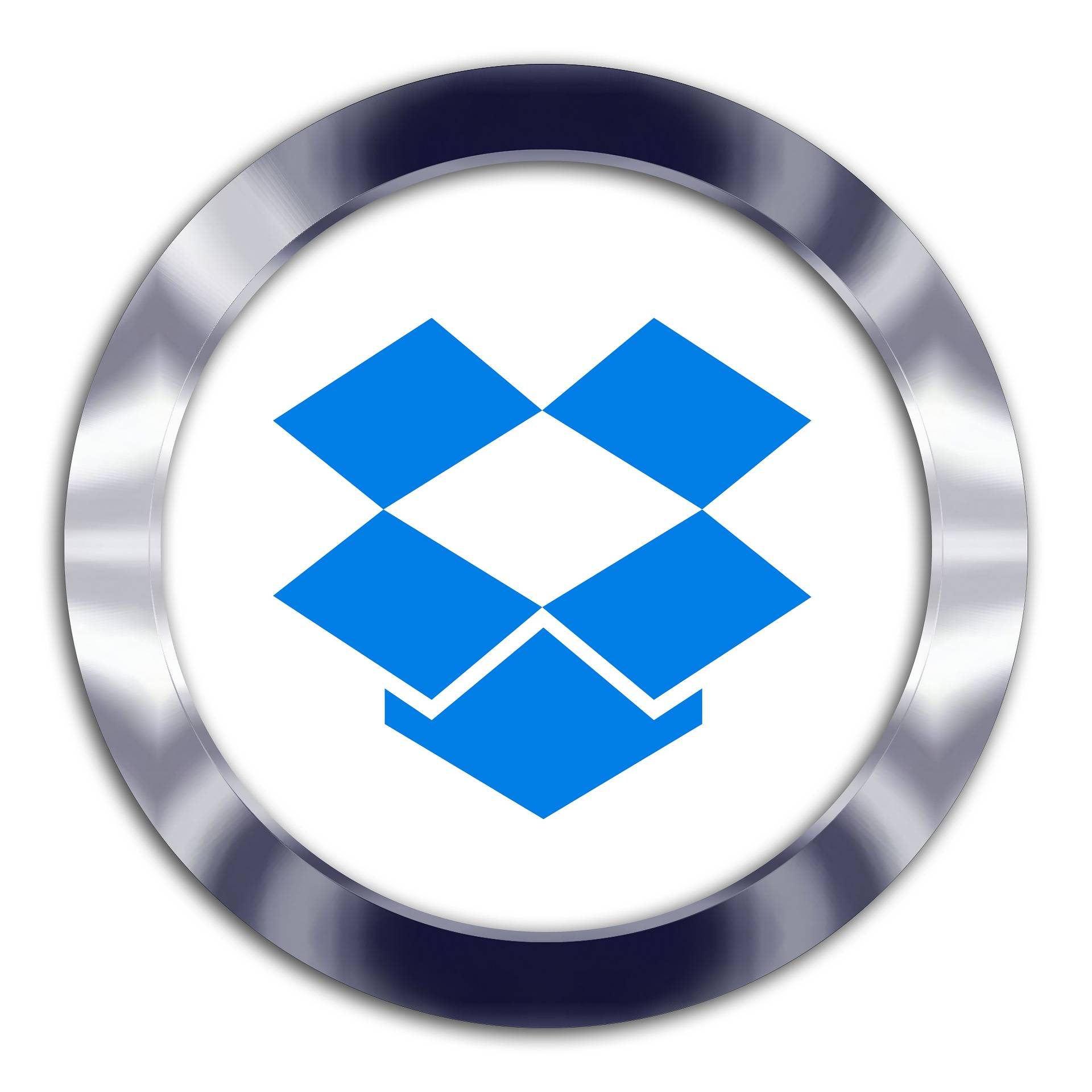みなさんDropboxというサービスをご存知でしょうか?名前は聞いたことがあるけれど実際どういったサービスなのか詳しく知らないという方も多いかと思います。
実はDropboxはとても便利なサービスで、たくさんのユーザーがDropboxを利用しているんです。
今回はDropboxがどういったものなのかや基本的な使い方などを中心にご説明していきたいと思います。
Dropboxとは?
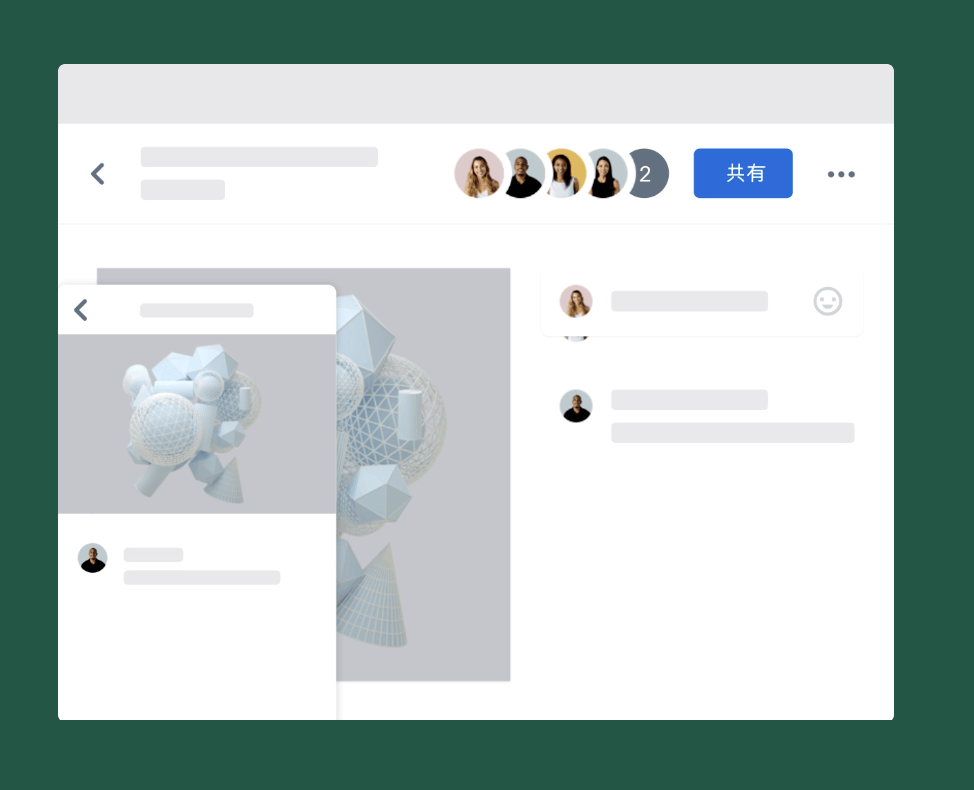
出典元;https://www.dropbox.com/individual
まずDropboxとはどういったものなのかからご紹介していきます。
Dropboxはオンラインストレージのサービスのことを指し、オンラインストレージの中でも特に有名で多くのユーザーに利用されています。
そもそもオンラインストレージサービスというのは、インターネット上にデータを保存することができるサービスのことで、例えばMacの中に入っている書類などのデータをDropboxに保存しておけばMacの中にデータがなくてもDropbox内を覗きに行けばすぐに開くことができます。
また書類以外にも写真や動画、音楽など様々なデータをDropbox内に保存することができるので、Mac自体のストレージ容量の空きが少ない場合などにもデータをDropbox内に移行することによりMacのストレージ容量も空き動作を軽くすることも可能です。
そしてオンラインストレージのメリットとしてはアクセスができればどの端末でも利用することができます。
ですのでiMacとMacBookを持っている場合、自宅のiMacで作成したエクセルファイルなどをDropboxに入れておくことでMacBookを外出先で開いてもDropboxにアクセスすることによりすぐに確認することが可能なんです。
端末自体にデータを保存しているといちいちiMacからMacBookへデータ移行をしなければ行けないとこをDropboxを使えばそういったことも不要になるのでとても便利なんです。
Dropboxを利用することで様々な使い方ができるので、とてもおすすめしたいサービスなんです。
Dropboxでできることは?
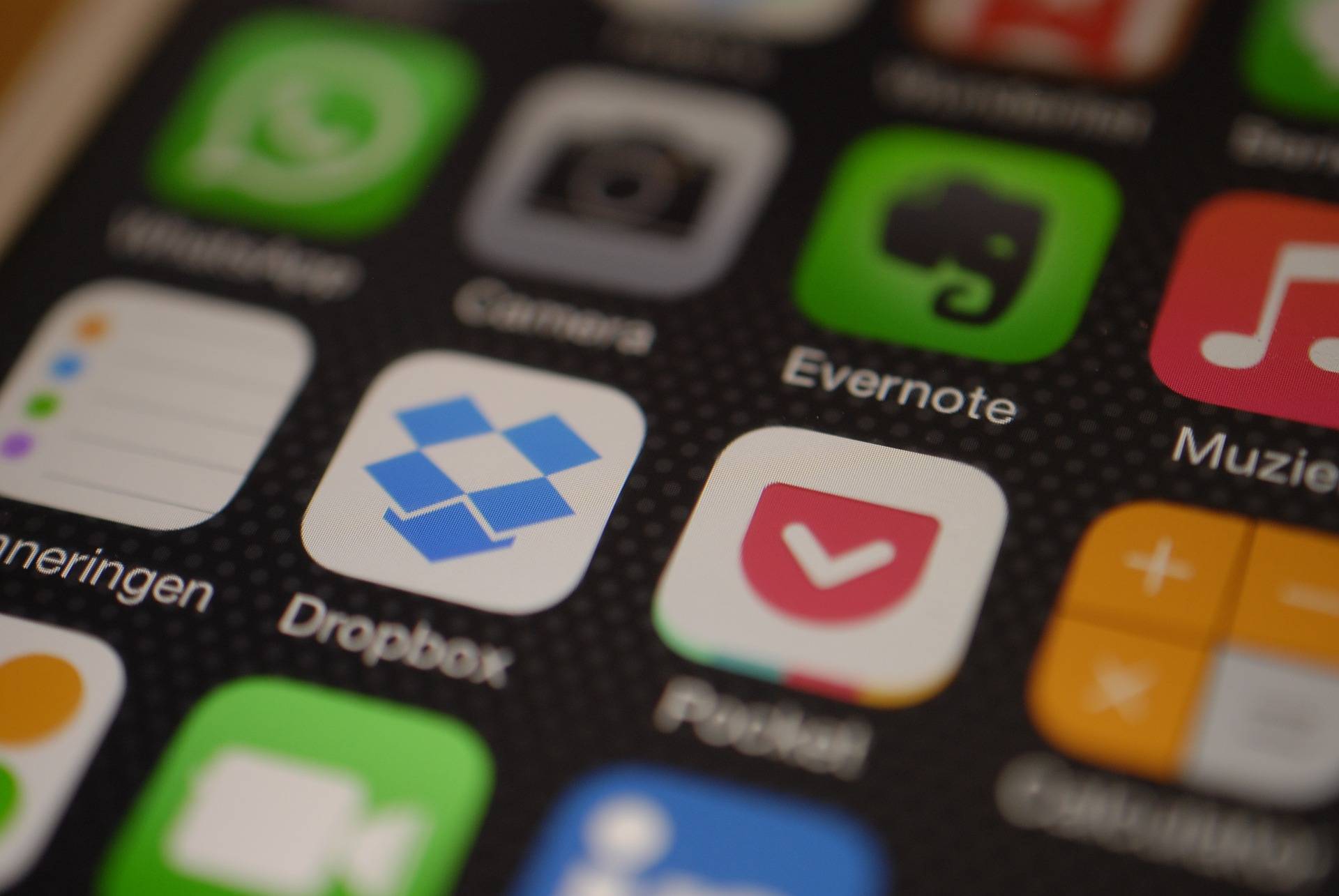
先ほども少しご紹介してきましたがDropboxを利用することで様々な使い方をすることができます。
ここではDropboxでできることをご紹介していきたいと思います。
ファイルの保存
Dropboxの基本サービスとしてDropbox内にデータを保存できる機能があります。保存できるデータとしては書類や音楽、動画などストレージ容量までであればサイズに関係なくどんなファイルでも保存することが可能です。
Mac内にあるデータをDropbox内に保存しておくことによりMac自体のストレージが空くので動きか軽くなる場合もあるのでおすすめです。
複数人でのデータ共有
一つのDropboxアカウントを複数人で共有することにより、Dropbox内に入っているデータを共有することができます。
例えば会社内で一つのDropboxアカウントを作成し、そこに会社内で使っているデータなどを入れておくことで社員全員でクラウド上のデータを確認することができます。
ですので複数人の人に送りたいデータがあるけれどメールなどで送るのは面倒という場合などにDropboxを共有し、そこにデータを入れておけば好きな時間にそのデータを確認することができるようになります。
カメラアップロード機能
DropboxはiPhoneやiPadでも利用することができ、設定をしておけばiPhoneで撮影した写真を自動的にDropboxにアップロードしてくれます。
自動的にアップロードしてくれるので手間もかからず、とても便利な機能の一つです。
iPhoneが故障してしまいiPhone内の写真データを取り出せなくなってしまった場合などにも自動的にアップロードしてくれているので、写真がなくならずに済んだということもあるかもしれないですね。
Dropboxの基本料金は?
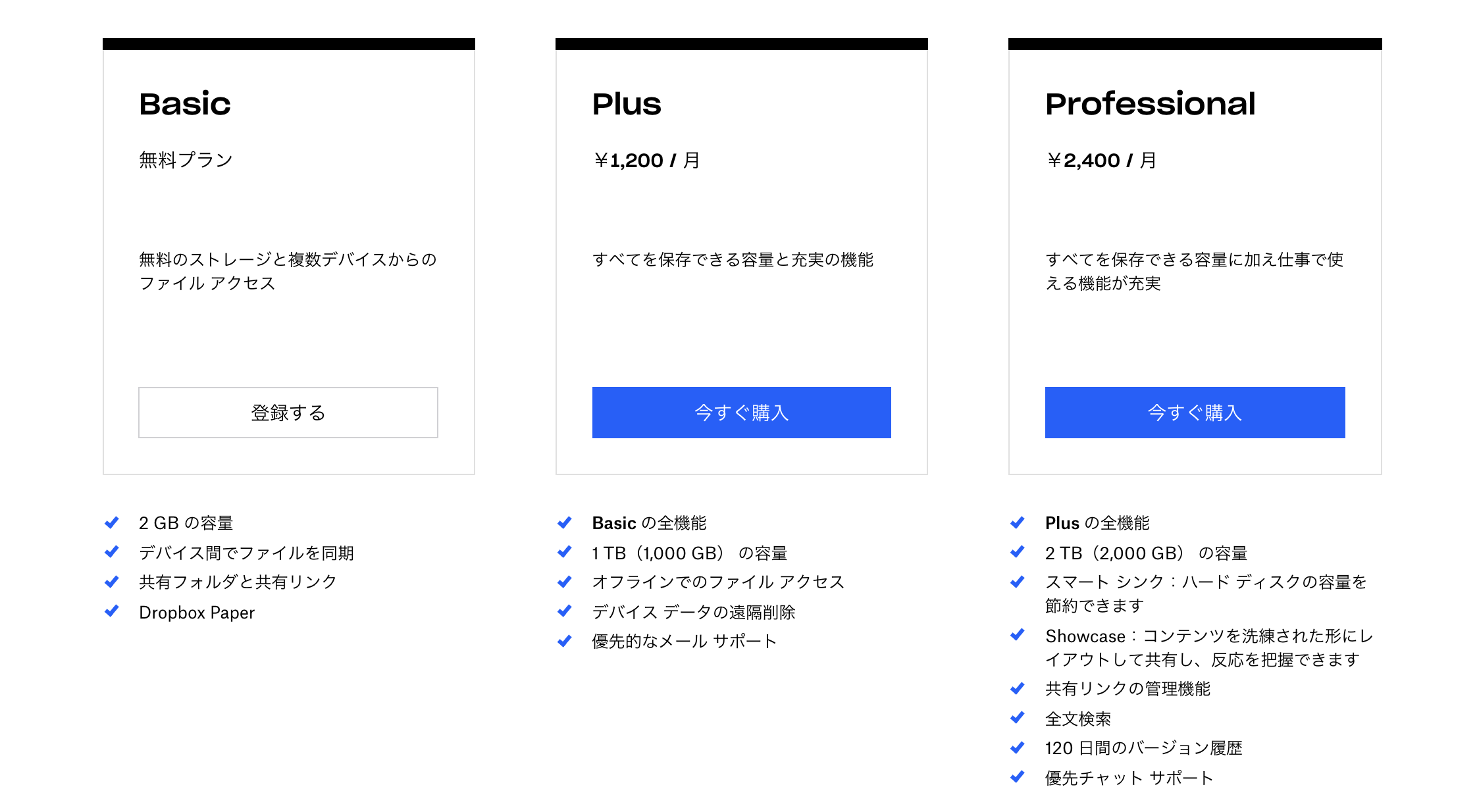
出典元:https://www.dropbox.com/individual
Dropboxは無料プランと有料プランに分かれています。
無料プランDropbox Basicと呼ばれるプランで、もちろん無料で利用することができますが保存できるストレージ容量は有料のものと比べると少なく最大2GBとなっています。
個人で少しのファイルだけ保存したいという場合にはこの無料プランでも問題ないかと思います。
ただ2GBのストレージ容量は使っているとすぐにいっぱいになってしまうため、そういった場合には有料プランに変更されることをおすすめします。
Dropboxの有料プランには有料プランの中でも複数あり、「Plus」「Professional」「Standard」「Advanced」の4つに分かれています。
「Plus」「Professional」は個人向け、「Standard」「Advanced」は会社向けになっておりそれぞれストレージ容量や利用できる機能が異なります。
それぞれの違いについては下の画像を参照にしてみてください。
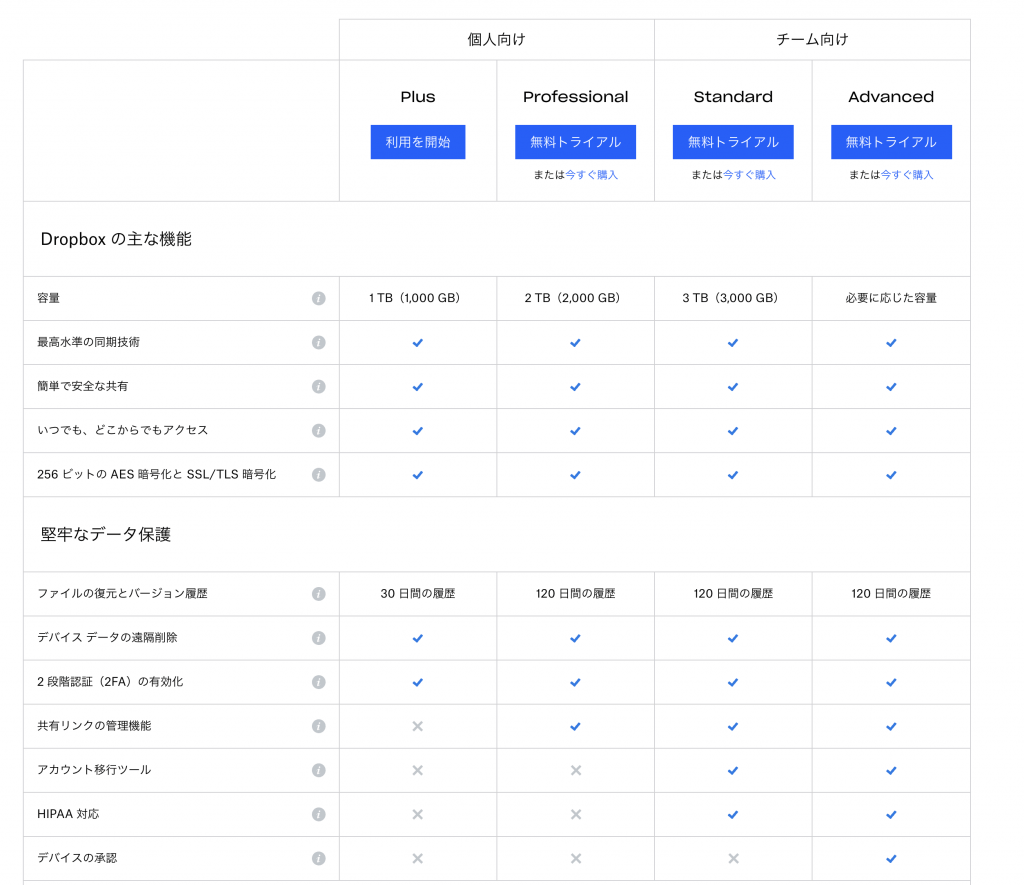
出典元:https://www.dropbox.com/plans?trigger=nr
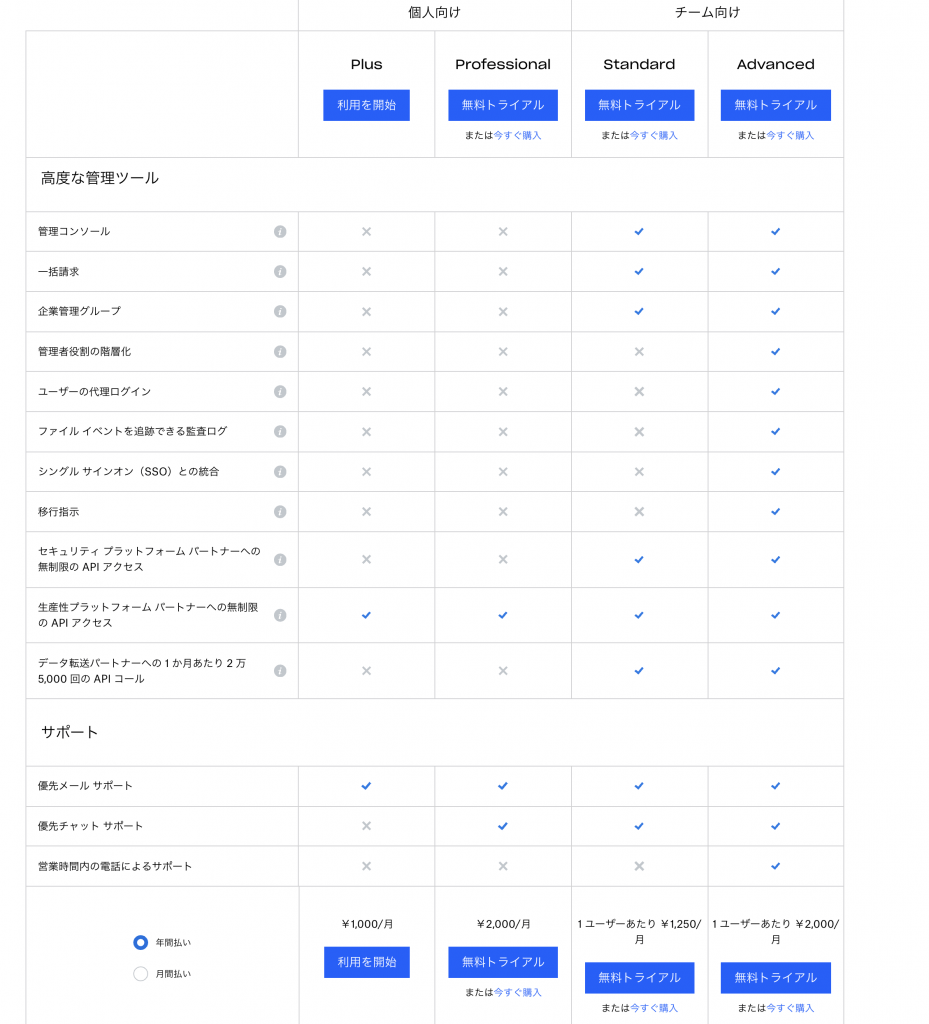
出典元:https://www.dropbox.com/plans?trigger=nr
有料プランの場合、月間払いよりも年間でまとめて支払いする方が料金が安くなるので1年間は継続して利用するという場合は年間払いで契約する方がお得になります。
Dropboxでも様々なプランがあるので、初めてDropboxを利用するという方はまず無料プランで登録してそのあとに有料プランに変更するのもいいかと思います。
Dropboxのインストール方法は?
DropboxはPCとスマホどちらも対応しているので、どちらからでもインストールすることができます。
ここではPCを使ってのDropboxインストール方法とアカウント作成方法についてご紹介していきたいと思います。
Dropboxのインストールとアカウント作成手順
①下記URLを開きDropboxをダウンロードボタンをクリックしダウンロードを行います。
ダウンロードURL:https://www.dropbox.com/install
②ダウンロードしたファイルを開き、Dropboxアイコンをクリックします。
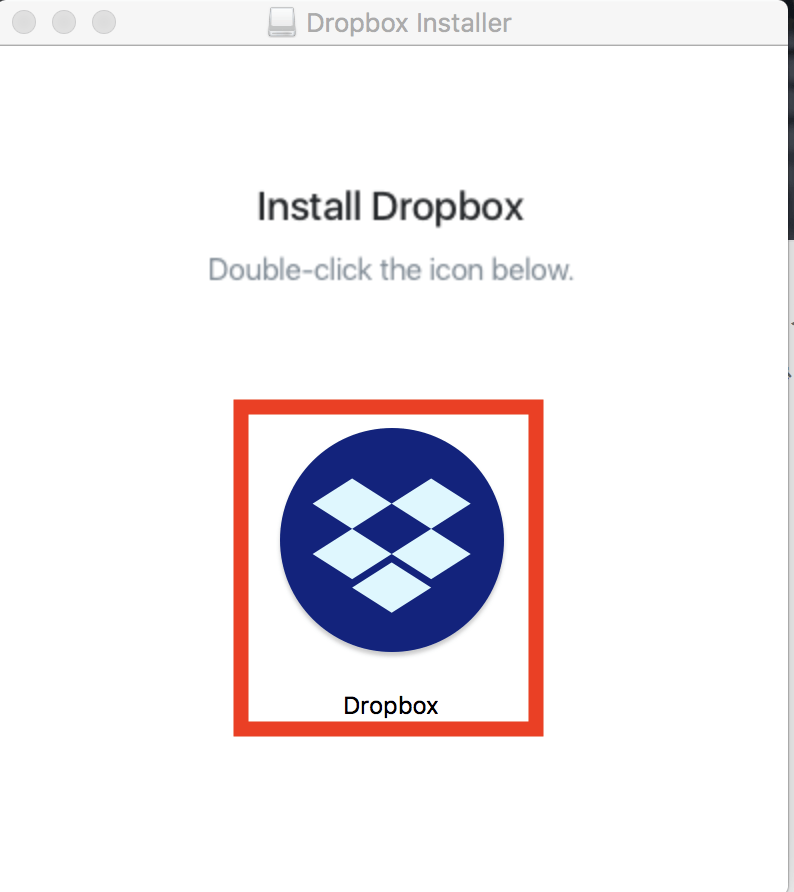
③写真のような画面が表示されたら「開く」をクリックします。
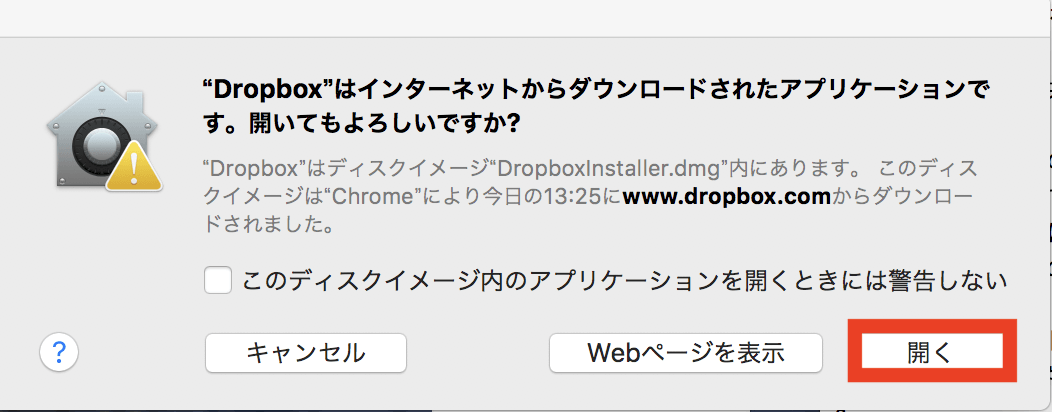
④インストール完了するとログイン画面が表示されますので、Googleアカウントをお持ちの場合は「Googleでログイン」、お持ちでない場合は左下の登録ボタンをクリックします。
⑤Googleログインする場合は画面の指示に従い進み、登録ボタンからの場合は氏名、メールアドレス、パスワードを設定し利用規約にチェックを入れ登録ボタンをクリックします。
⑥写真のような画面が表示されたら自分のDropboxを開くをクリックすることにより、インストールとアカウント作成完了となります。
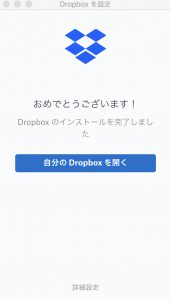
iPhoneやiPadなどでDropboxを利用する場合にはAppStoreからDropboxアプリをダウンロードし、ログインすることにより上記の手順で作成したDropbox内に入っているデータをiPhoneで確認することができます。
PCとスマホどちらでも利用することができるので編集はPCで行い、外出先ではスマホを使い確認するという方法でも利用することができます。
Dropboxの基本的な使い方
インストールが完了したところでここではDropboxの基本的な使い方についてご紹介していきます。
プランごとによって異なりますがここでご紹介する方法以外にもDropboxにはたくさんの機能がありますので、まずは基本的な機能から使ってみてくださいね。
データを保存する
Dropboxの使い方としてとてもシンプルで、インストールが完了するとMacのFinderを開くとサイドバーにDropboxと表示されます。
Dropboxを開くと現在Dropboxのストレージ内に入っているデータ一覧が表示されますのでDropbox内にデータを移したい場合にはファイルをコピペして貼り付けるだけで移行することができます。
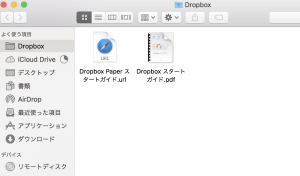
データを共有する
他の人とデータを共有する場合にはメールアドレスを指定して共有をかける形になります。
下記の手順で共有を行ってみてください。
データ共有の手順
①Dropboxを起動し、メニューバー右側ののDropboxアイコンをクリックします。
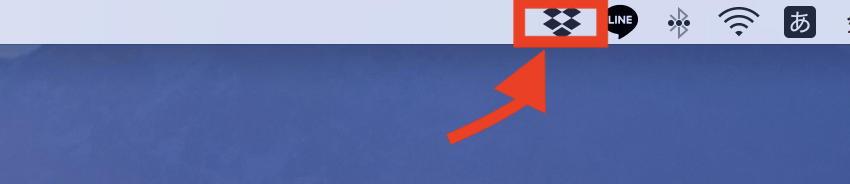
②左上の地球儀マークをクリックします。
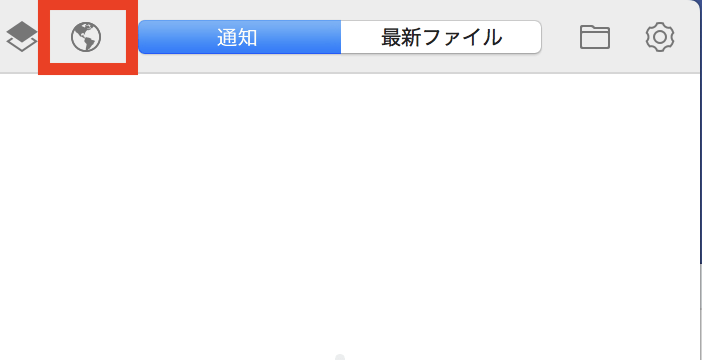
③DropboxのWEBページが表示されたら新しい共有フォルダをクリックします。
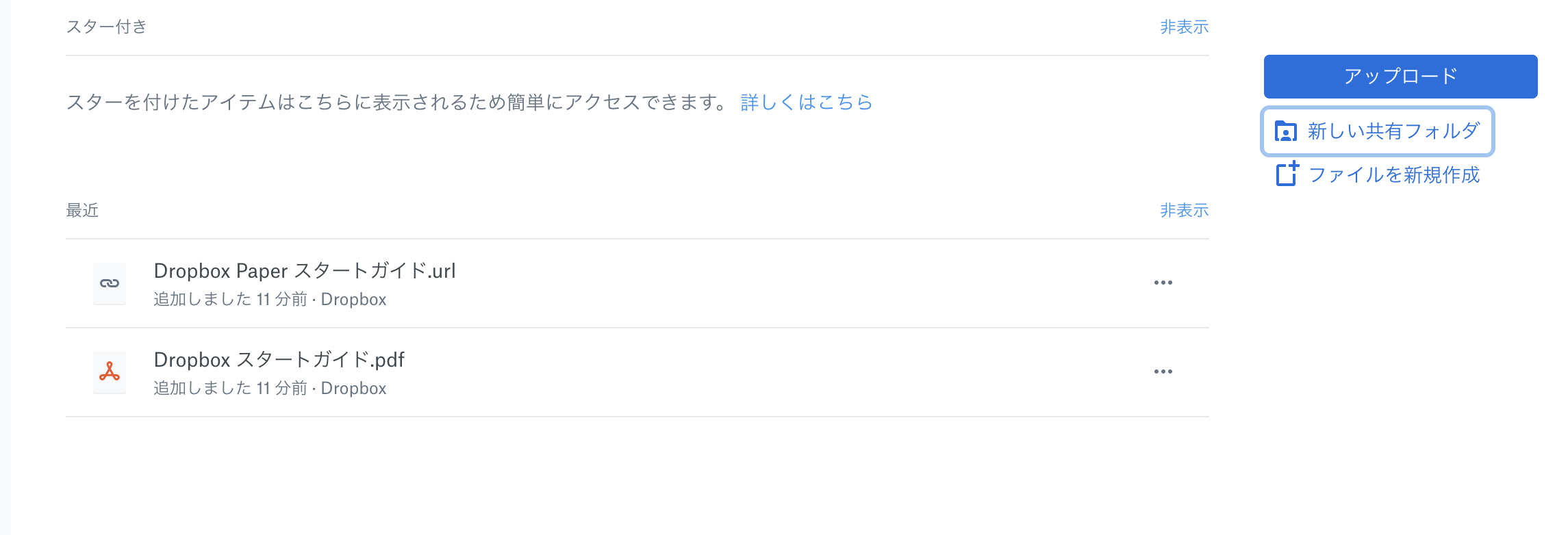
④新規で作成するフォルダを共有するのか既存の共有フォルダを共有するのかを選択します。
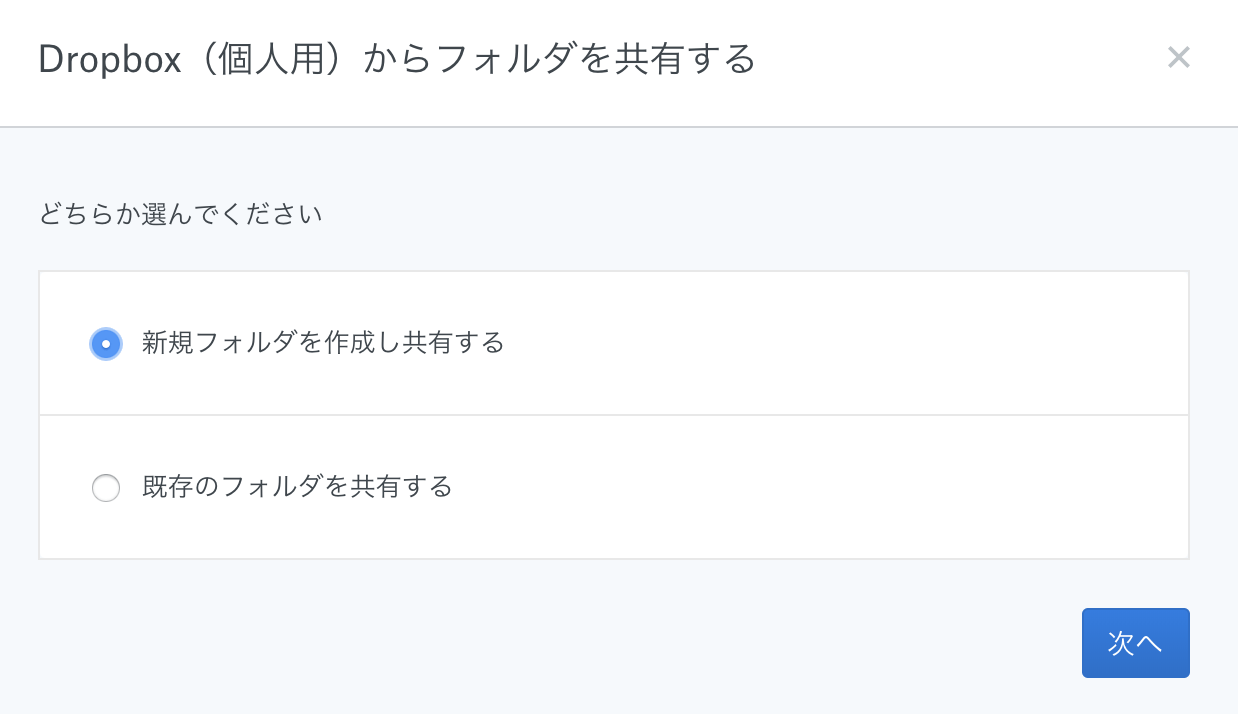
⑤メールアドレス欄に共有したいメールアドレスを入力します。
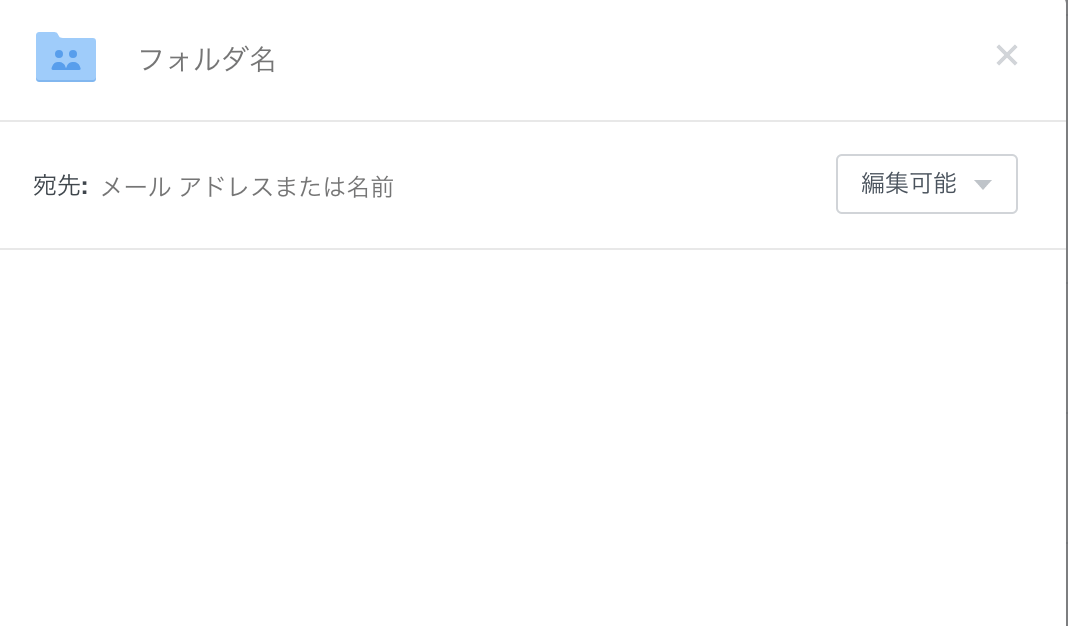
⑥付与権限を指定し問題なければ共有ボタンをクリックすることにより共有できます。
セキュリティ面は大丈夫?

オンラインストレージサービスを利用する上で心配なのはやはりセキュリティ面だと思います。
Dropboxでは徹底しセキュリティ対策を行っています。
不正アクセスなどで情報漏洩や閲覧ができないようにデータの暗号化、2段階認証を行っているのですぐにデータが盗まれたりという心配もなく利用することができます。
またDropboxは大企業など全世界で15万社以上が導入しており今までにも実績があるので安心して利用することができるサービスになります。
まとめ
いかがでしたでしょうか?
今回は使いこなすととても便利なオンラインストレージサービスであるDropboxについてご紹介しました。
一見難しそうに感じるDropboxですが、実はとてもシンプルでインターネットが苦手と感じられている方でも案外簡単に使うことができます。
現在でしたら無料から始めることができるので、登録して試しに使ってみるといいかもしれないですね。
一度使ってみるととても便利なことを実感していただけるかと思いますので、まずはインストールから行ってみてくださいね。